Υπάρχουν δύο λόγοι για τους οποίους μπορεί να θέλετε να αλλάξετε την προεπιλεγμένη αναζήτηση WordPress σε Google Custom Search Engine στο GeneratePress Theme.
- Χρειάζεστε μια λύση από την πλευρά του πελάτη για έναν στατικό ιστότοπο WordPress.
- Θέλετε να βελτιώσετε την εμπειρία αναζήτησης εμφανίζοντας εξαιρετικά συναφή αποτελέσματα.
Βήματα για την προσθήκη Προσαρμοσμένης αναζήτησης Google
- Προσθέστε μια νέα σελίδα με τίτλο “Αποτελέσματα αναζήτησης” και permalink “search” στο WordPress σας.
- Noindex σελίδα αποτελεσμάτων αναζήτησης ακολουθώντας τις οδηγίες από το πρόσθετο SEO σας.
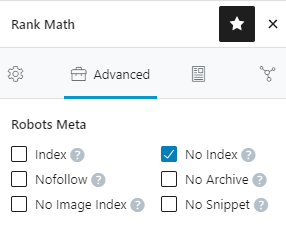
- προσθέστε τον παρακάτω κώδικα CSE στη λειτουργία κειμένου για να εμφανίσετε το πλαίσιο αναζήτησης και τα αποτελέσματα.
<gcse:search enablehistory="false"></gcse:search>- Συνδεθείτε στον ιστότοπο CSE
- Προσθέστε μια νέα μηχανή αναζήτησης
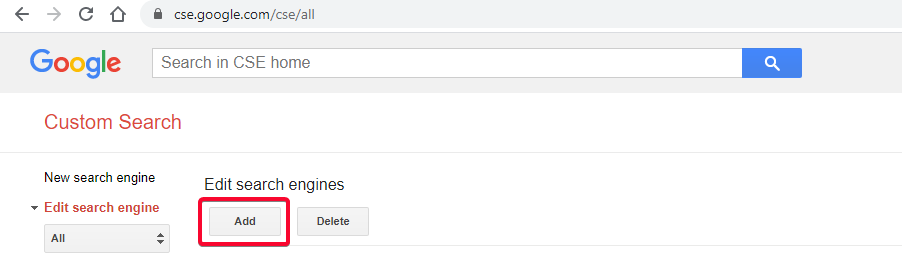
- Δώστε τη διεύθυνση URL του ιστότοπου σε μορφή μπαλαντέρ για να εμφανιστεί στα αποτελέσματα αναζήτησης.
- Φροντίστε για www ή non-www σύμφωνα με το canonical σας 😉
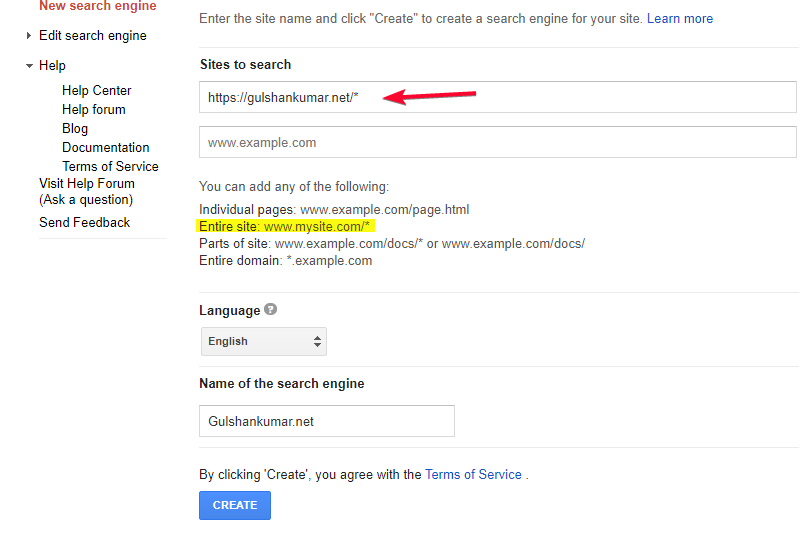
- Συγχαρητήρια! Δημιουργήσατε με επιτυχία την Προσαρμοσμένη μηχανή αναζήτησης.
- Πηγαίνετε στον Πίνακα Ελέγχου
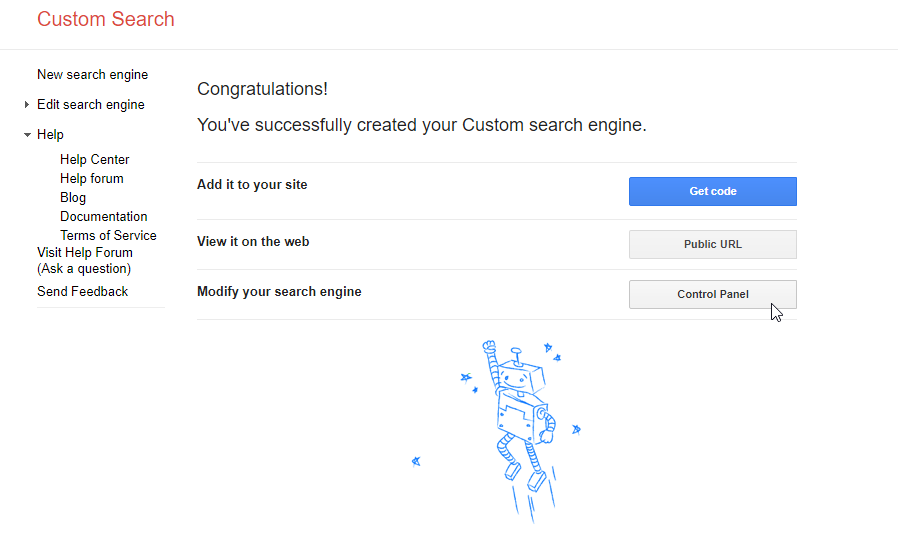
- Πηγαίνετε στο “Look and Feel”
- Επιλέξτε Διάταξη δύο σελίδων
- 💾 Αποθήκευση & Αποκτήστε τον κωδικό
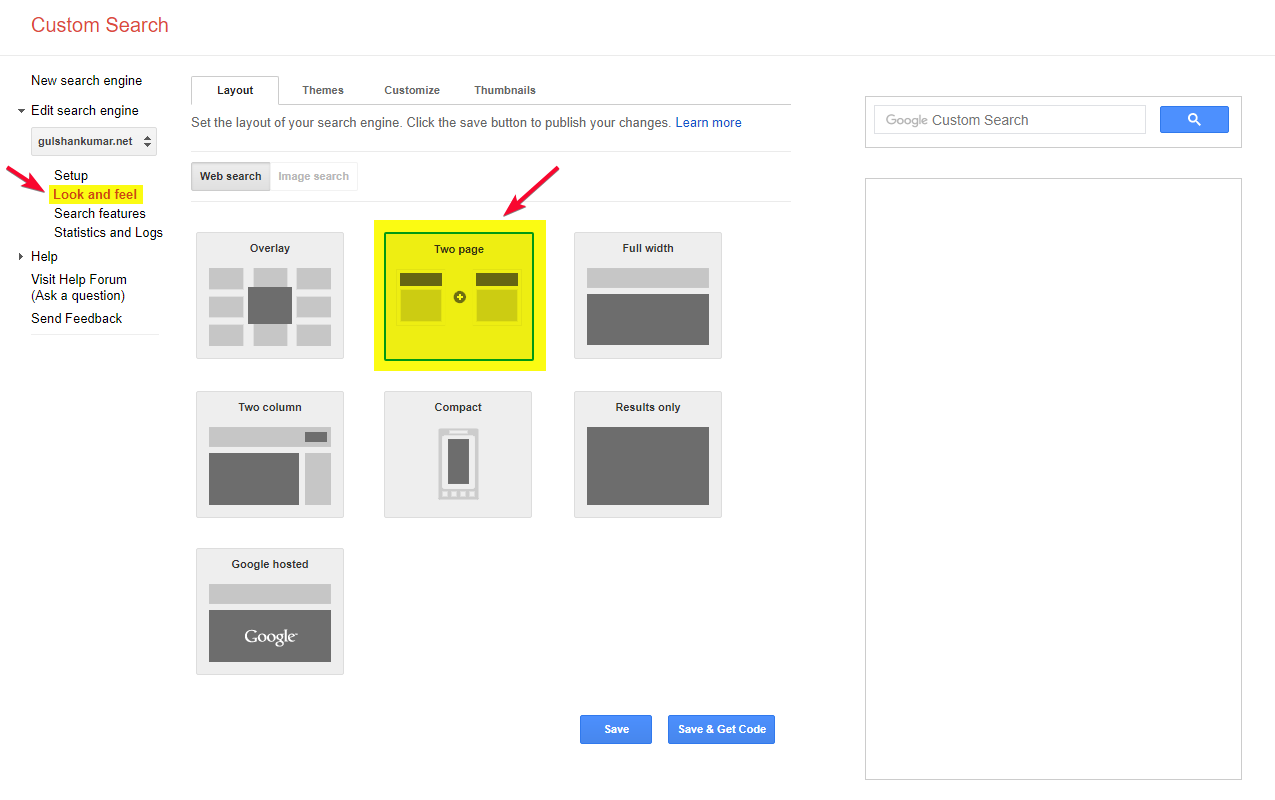
Διαμόρφωση παραμέτρων URL αναζήτησης
- Στις Διαφορές αποτελεσμάτων αναζήτησης, ορίστε τη διεύθυνση URL της σελίδας αποτελεσμάτων αναζήτησης και την παράμετρο ερώτησης.
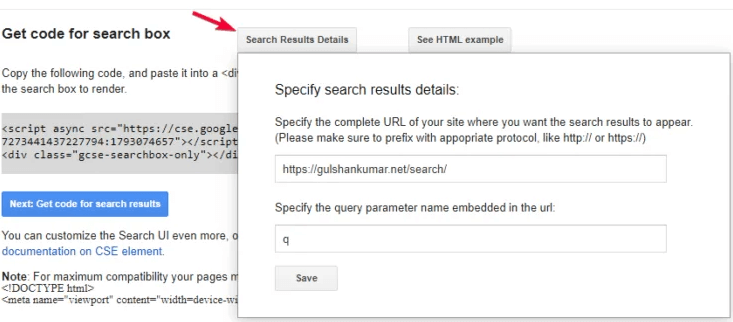
- Κάντε κλικ στο κουμπί Save & Get Code. Θα δείτε τον κωδικό αποτελεσμάτων αναζήτησης. Αγνοήστε το τμήμα Div, που έχουμε ήδη προσθέσει στο πρώτο βήμα. Απλά αντιγράψτε την JavaScript. Θα τη χρησιμοποιήσουμε με το Hook.
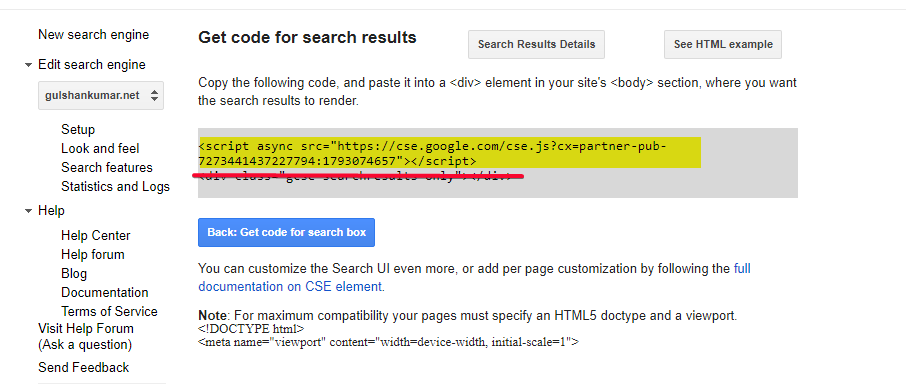
Ρύθμιση κώδικα μέσα στο WordPress
- Ενεργοποιήστε την ενότητα Elements η οποία είναι διαθέσιμη στο GeneratePress Premium.
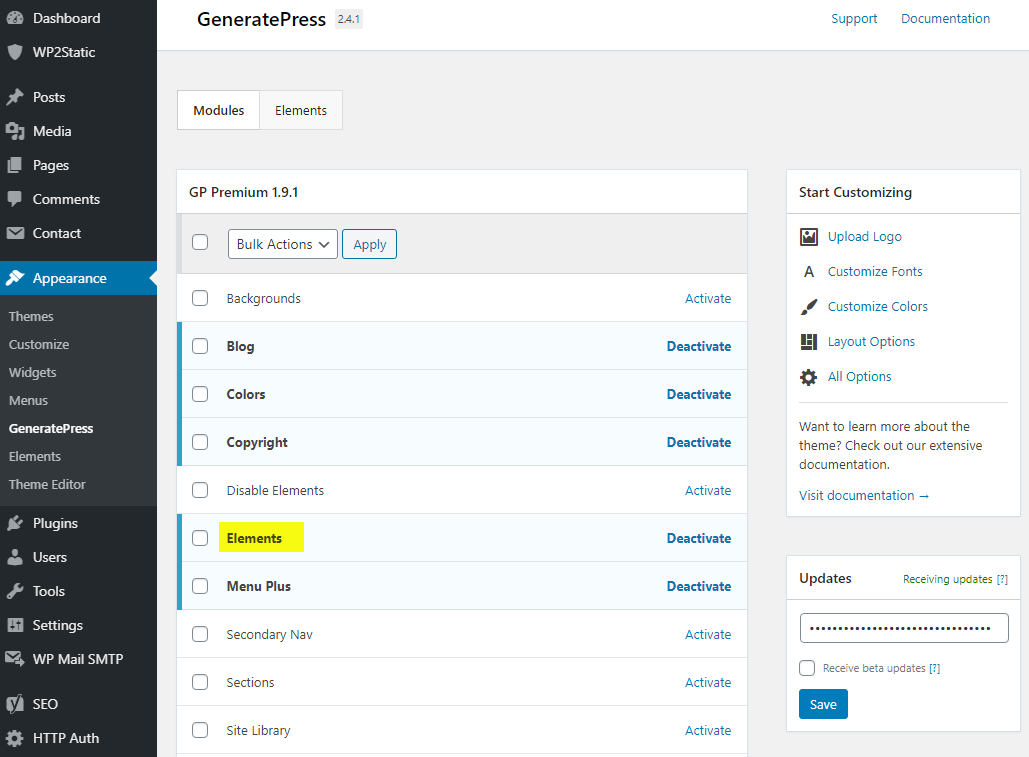
- Δημιουργήστε ένα νέο Hook
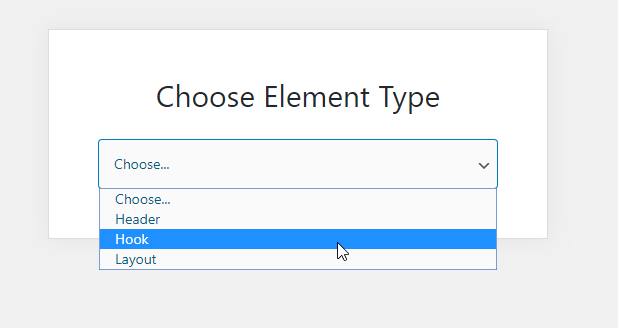
- Ονομάστε το ‘Custom Search Engine (English)’ και επικολλήστε το JS που αντιγράψατε στο βήμα 7.
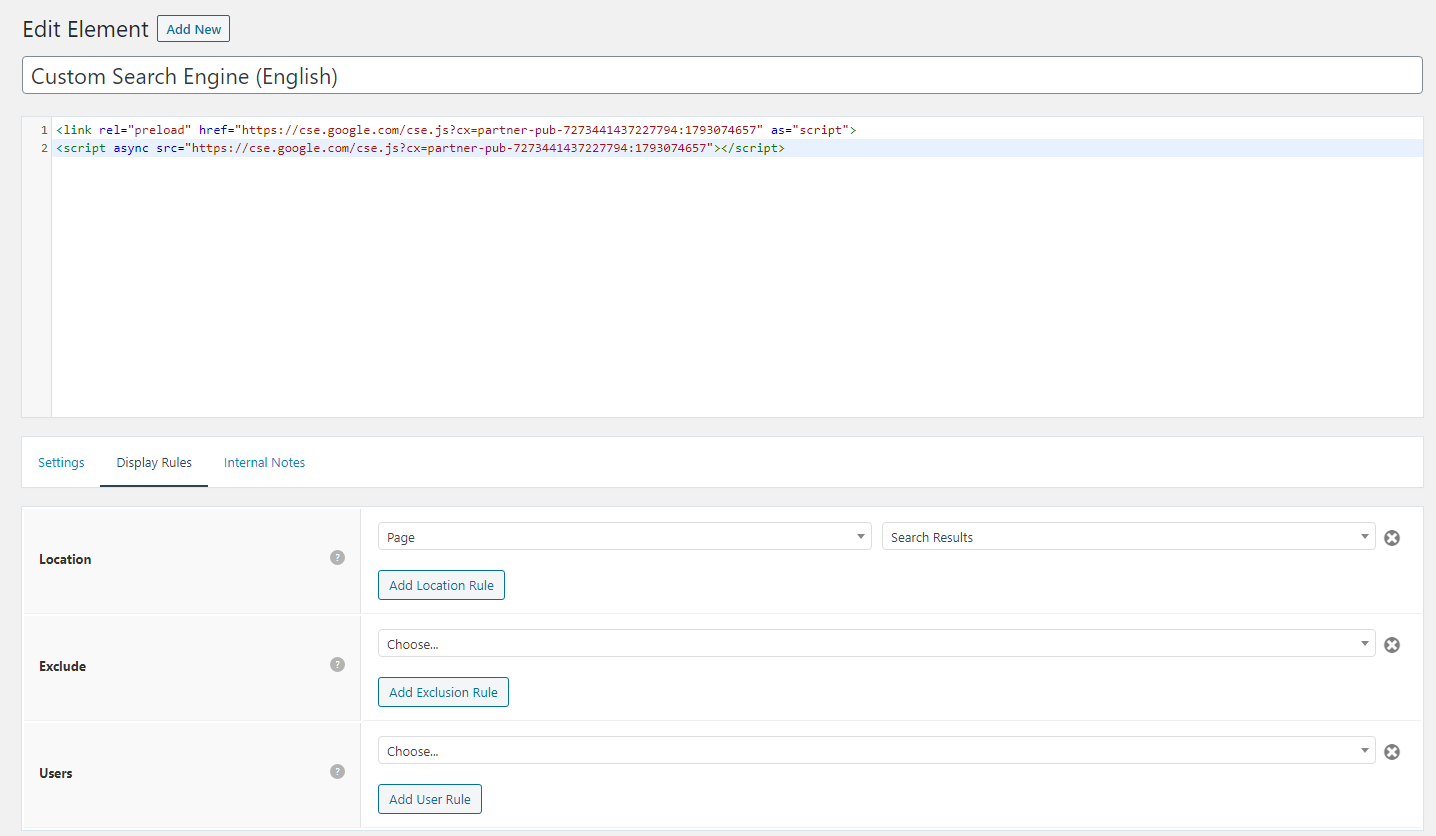
- Τοποθετήστε τον κώδικα JS που αντιγράψατε στο βήμα 9. από το Google Custom Search Engine. Έχω προσθέσει το τμήμα preload για να φορτώσω γρήγορα το JS στο πρόγραμμα περιήγησης. Φροντίστε να αντικαταστήσετε το ID του εκδότη.
<link rel="preload" href="https://cse.google.com/cse.js?cx=partner-pub-XXXXXXXXXXX:YYYYYYYY" as="script">
<script async src="https://cse.google.com/cse.js?cx=partner-pub-XXXXXXXXXXX:YYYYYYYY"></script>- Χρησιμοποιήστε το άγκιστρο
wp_headμε την υψηλότερη τιμή προτεραιότητας 0 για να διασφαλίσετε ότι το σενάριο θα τοποθετηθεί στο κορυφαίο τμήμα της επικεφαλίδας στην HTML. - Όσον αφορά την απόδοση, μπορούμε να ορίσουμε Κανόνες εμφάνισης για να φορτώνουμε αυτό το JS μόνο στη σελίδα Αποτελέσματα αναζήτησης του WordPress όπου πραγματικά απαιτείται και σε μη άλλη σελίδα.
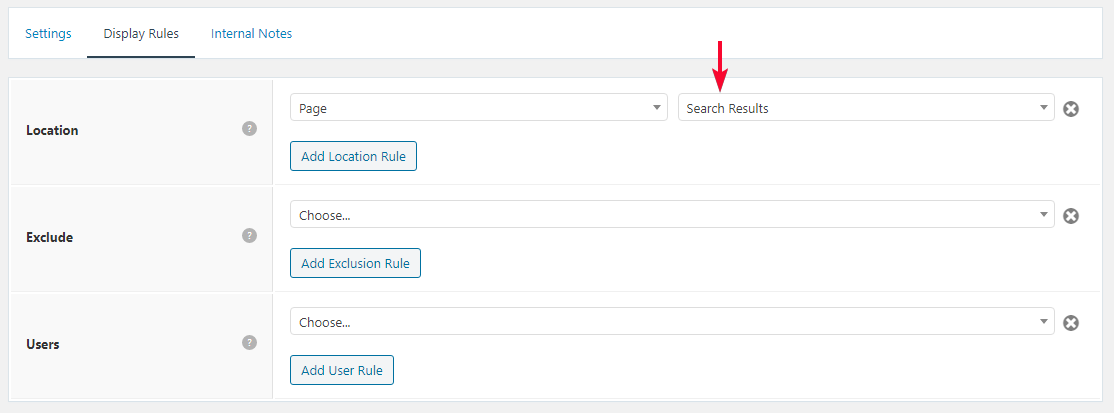
Απόκρυψη διαφήμισης των προσαρμοσμένων αποτελεσμάτων αναζήτησης της Google
- Ομοίως, χρησιμοποιώντας ένα νέο Hook προσθέστε το παρακάτω inline CSS για καλό σχεδιασμό της σελίδας αποτελεσμάτων αναζήτησης. Θα αποκρύψει την ενοχλητική διαφήμιση και στην δωρεάν έκδοση.
<style>
/* Google search results */
.gs-webResult {
border: 0px solid #eee;
padding: 1em;
}
/* Do no display the count of search results */
.gsc-result-info {
display: none;
}
/* Hide the Google branding in search results */
.gcsc-branding {
display: none;
}
/* Hide the thumbnail images in search results */
.gsc-thumbnail {
display: none;
}
/* Hide the snippets in Google search results */
.gs-snippet {
font-size: 16px;
}
/* Change the font size of the title of search results */
.gs-title a {
font-size: 18px !important;
text-decoration: none !important;
}
.gs-webResult div.gs-visibleUrl-long {
font-size: 16px !important;
}
/* Change the font size of snippets inside search results */
.gs-title b, .gs-snippet b {
font-weight: normal;
}
/* Highlight the pagination buttons at the bottom of search results */
.gsc-cursor-page {
font-size: 1.3em;
padding: 4px 8px;
border: 2px solid #ccc;
}
.gsc-adBlockVertical, .gsc-adBlock {
/* this hides both the top and right ad blocks*/
display: none !important;
}
.gsc-thinWrapper {
/* this gives you use of the whole block, as opposed to 69% google gives*/
width: 100%;
}
.gsc-result-info-container {
display: none;
}
td.gsc-twiddleRegionCell.gsc-twiddle-opened {
display: none;
}
td.gsc-configLabelCell {
display: none;
}
.gsc-above-wrapper-area {
border-bottom: 0px solid #E9E9E9!important;
padding: 0px!important;
}
.gsc-resultsRoot.gsc-tabData.gsc-tabdActive table {
margin-bottom: 0px !important;
}
.gsc-resultsRoot.gsc-tabData.gsc-tabdActive tbody {
border-bottom: 0px solid #ddd !important;
}
.gsc-result .gs-title {
height: 1.5em !important;
}
.gs-webResult.gs-result a.gs-title:link, .gs-webResult.gs-result a.gs-title:link b, .gs-imageResult a.gs-title:link, .gs-imageResult a.gs-title:link b {
border-bottom: 0px solid #4199FB;
}
.gs-webResult {
border: 0px solid #eee !important;
padding: 0em !important;
}
.cse .gsc-control-cse, .gsc-control-cse {
margin-top: 18px !important;
}
div.gcsc-branding {
display: none;
}
.cse .gsc-control-cse, .gsc-control-cse {
padding-top: 0 !important;
padding-bottom: 30px !important;
}
.gsc-webResult .gsc-result {
padding: 0px 0 10px 0 !important;
}
table.gsc-search-box td {
border: 0px !important;
}
.gsc-input-box table {
margin: 0px ;
}
.gcsc-find-more-on-google {
display: none !important;
}
.gsib_a {
padding: 9px 9px 9px 9px !important;
}
.cse .gsc-search-button-v2, .gsc-search-button-v2 {
border-color: #da0000 !important;
background-color: #da0000 !important;
padding: 10px 19px 10px 19px !important;
}
button.gsc-search-button.gsc-search-button-v2 svg {
width: 18px;
height: 13px;
}
.gsc-input-box {
padding-top: 0px !important;
padding-bottom: 0px !important;
}
.cse .gsc-control-cse, .gsc-control-cse {
padding: inherit !important;
}
</style> Γνωρίζουμε ότι το WordPress εμφανίζει αποτελέσματα αναζήτησης σε https://www.gulshankumar.net/gr/?s=query
Ως εκ τούτου, είναι σημαντικό να αλλάξετε τη διαδρομή δράσης για το πλαίσιο Αναζήτηση και το Yoast πρόσθεσε σήμανση JSON-LD για την Αναζήτηση Ιστοσελίδας. Θα πρέπει να τοποθετήσετε το παρακάτω απόσπασμα χρησιμοποιώντας το πρόσθετο Code Snippet.
// Change Search path in the GeneratePress Theme
add_filter( 'generate_navigation_search_output', function() {
printf(
'<form method="get" class="search-form navigation-search" action="%1$s">
<input type="search" placeholder=" Search" class="search-field" value="%2$s" name="q" title="%3$s" />
</form>',
esc_url( home_url( '/search/' ) ),
esc_attr( get_search_query() ),
esc_attr_x( 'Search', 'label', 'generatepress' )
);
} );
// Other theme? Use Real Time Find and Replace PluginΣωστή διαδρομή JSON
// For Yoast SEO
function yst_change_json_ld_search_url() {
return trailingslashit( home_url() ) . 'search/?q={search_term_string}';
}
add_filter( 'wpseo_json_ld_search_url', 'yst_change_json_ld_search_url' );// For Rankmath
function gk_change_json_ld_search_url() {
return trailingslashit( home_url() ) . 'search/?q={search_term_string}';
}
add_filter( 'rank_math/json_ld/search_url', 'gk_change_json_ld_search_url' );Εμφάνιση του τίτλου και της επικεφαλίδας της σελίδας σύμφωνα με το ερώτημα αναζήτησης
Χάρη στον James Hibbard που μου παρείχε το παρακάτω απόσπασμα το οποίο βασίζεται στο URLSearchParams. Αυτό θα πρέπει να λειτουργεί για όλα τα σύγχρονα προγράμματα περιήγησης.
Φροντίστε να τοποθετήσετε το σενάριο με το άγκιστρο wp_footer χρησιμοποιώντας το GeneratePress Elements ειδικά για τη σελίδα “Αποτελέσματα αναζήτησης” που δημιουργήσαμε στο πρώτο βήμα.
<script>
const queryString = window.location.search;
const urlParams = new URLSearchParams(queryString);
const searchTerm = urlParams.get('q');
if (searchTerm) {
const heading = document.querySelector('h1');
const title = document.querySelector('title');
heading.textContent = `Search Results for ${searchTerm}`;
title.textContent = `Search Results for ${searchTerm}`;
}
</script>Τώρα μπορείτε να δείτε το ερώτημα αναζήτησης στον τίτλο και την επικεφαλίδα.
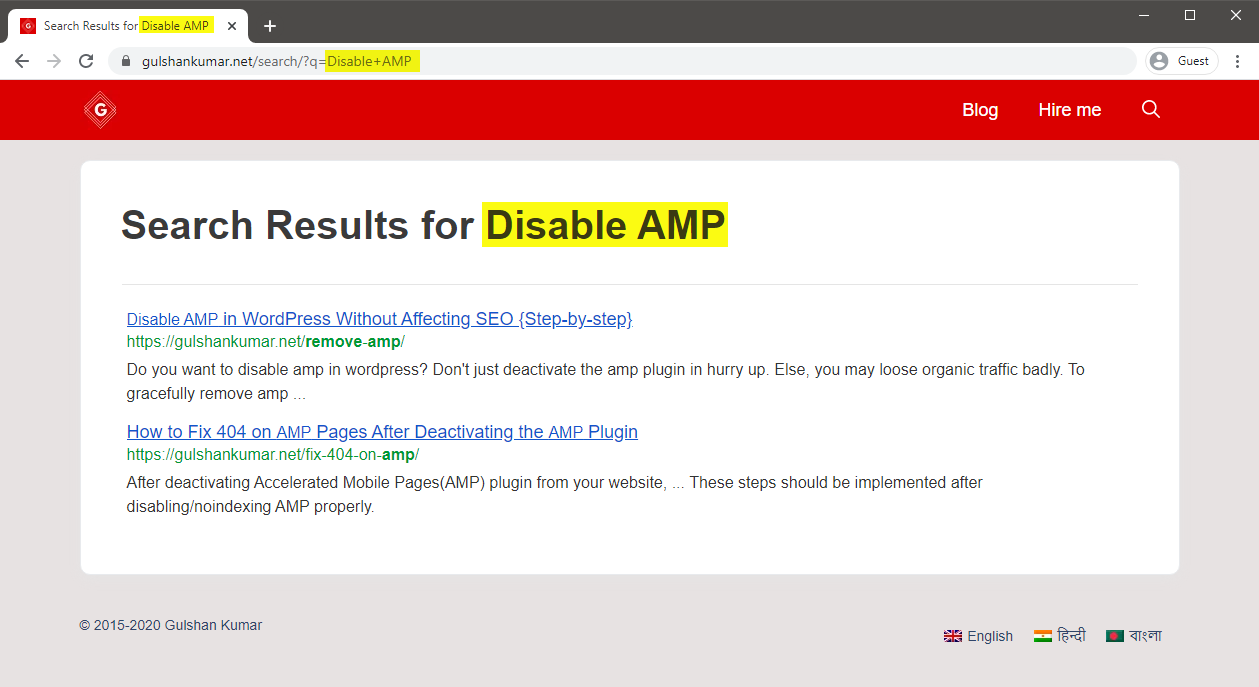
Συχνές ερωτήσεις
Πώς μπορώ να αναγκάσω τον σύνδεσμο Αποτελέσματα αναζήτησης να ανοίγει στην ίδια καρτέλα;
Ορίστε το Link Target σε _self
Πώς να μετατρέψετε το Widget Search Box ή με μη αυτόματο τρόπο στην έκδοση CSE;
Αντικαταστήστε το όνομα και την παράμετρο δράσης σύμφωνα με τη ρύθμιση CSE μέσω του Real Time Find and Replace Plugin.
Ευχαριστώ για την ανάγνωση.
Thank you so much Sir Gulshan Kumar! I have successfully implemented it on my site https://www.teacherph.com/
It works well paired with GeneratePress theme.
Good to know. Thanks for your kind feedback.
Can i change ” Correct JSON path” permanently without this plugin?
Hi Mahi, Yeah, same snippet can be added in Theme
functions.phplast line but it’s a poor idea. When theme will update, that will be lost. That’s a reason, I have recommended Code Snippets plugin way. It’s a reputed plugin with decent support from author. Use it with confidence.Thank you for your prompt response. I have successfully setup it by watching your tutorial. But sometimes it doesn’t work in mobile view. Sometimes I open the search page directly but the search box doesn’t show ..
I’m using Hueman Theme. Any alternative code for this.
Please check with that Theme Author.
How to increase the maximum text length of the snippet??
CSE doesn’t offer a way to increase meta description length.
Hi Gulshan, Thanks for this post. It’s worked and I loved the method. I wanna ask how can I hide the page which we have created in the beginning for search results.
What did you do with the page? I can’ find it on your website.
can I delete that “search page” from my site?
Ankit, that’s the page where the code to display the search results has to be put. When someone searches something, he/she is taken to that page and that’s where the search results appear.
Set noindex.
Okay, thanks.
Thank you for the great article, Gulshan! I am actually using the Rank Math plugin. Can you show me how to change the searchAction target from /?s= to /search/?q=
I can change it by directly editing the plugin file, which is located at includes > modules > schema > snippets > class-website.php file, but in that case, the change will again be restored in case there’s a new update to the plugin.
Is there a permanent solution?
Just updated my article, it has snippet for RankMath.
Thanks, it works!
The awesome tutorial I have integrated Custom search results on my site, what you have shown is entirely unique. Thanks for this tutorial.
Glad to hear. Thank you Milind.
How can i enable this in my newspaper theme?
Try using Real Time Find and Replace Plugin to update Search Box. Rest process is same.
In generatepress you have used elements to hook the JS. How can I do it in newspaper theme to hook that JS?
You can use Theme Options (Header/Footer) field for adding that code or manually place inside page where required using HTML tag.
Ok thank you for this. O will try to do it.
Hi, I followed the above tutorial but the google search is not working on my site. I am using GenertePress Pro.
Could you please help me out.
I have updated my article with video. Please find in this tutorial.
A lot of useful information is shared for people like us. Thanks for sharing
Good to know. Thanks for your kind feedback. 😊
Thank you for writing an awesome tutorial.
I have a few questions
1. How to include the search box above the result page like yours? ==> https://i.imgur.com/gAvg84e.png
2. When someone types the wrong URL and then it will get redirected to the 404 pages. There is a search box and that search box is using WordPress default search. so, how to convert that search box too into CSE?
Thank You.
Hi, I have updated this article.
Let me know if you have any additional queries.
Thanks & Regards,
Gulshan
👏👏👏👏
add_filter( ‘generate_navigation_search_output’, function()
I believe this takes search input and displays the result in /search/ page. This is not working with genesis.
This Filter works in GeneratePress. Please check with Genesis developer to find relevant code.
Thanks, got it working. Thank you for the great tutorial 🙂
How to modify snippets at step 18 for the same? I’m stuck. Please help.
May I know please what specific thing you wish to modify? Is it Search Results slug
/search/or what? Please elaborate.Thank you.
Can I add this to Genesis theme?
Of course, yes.